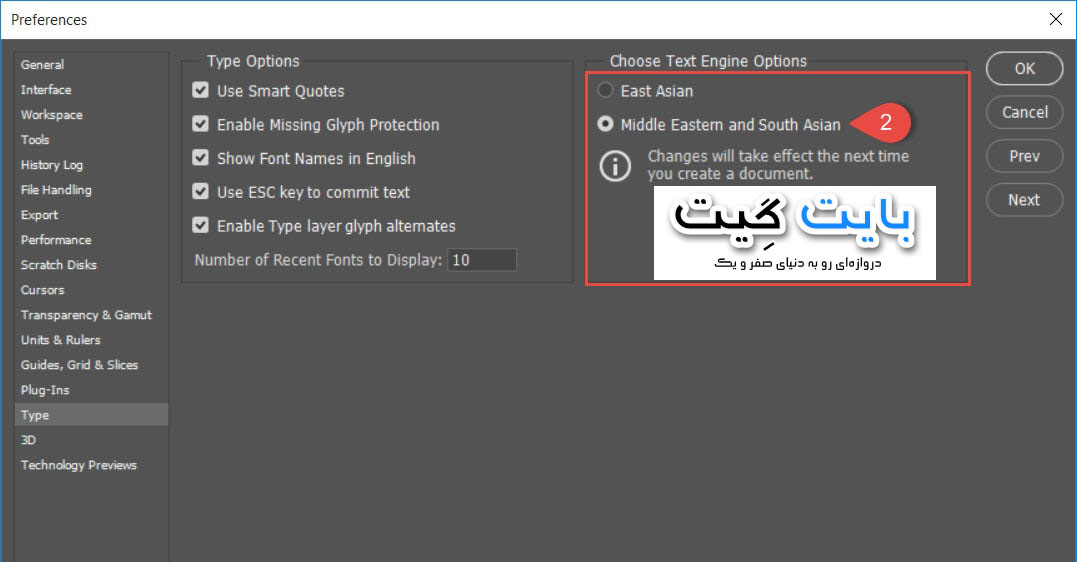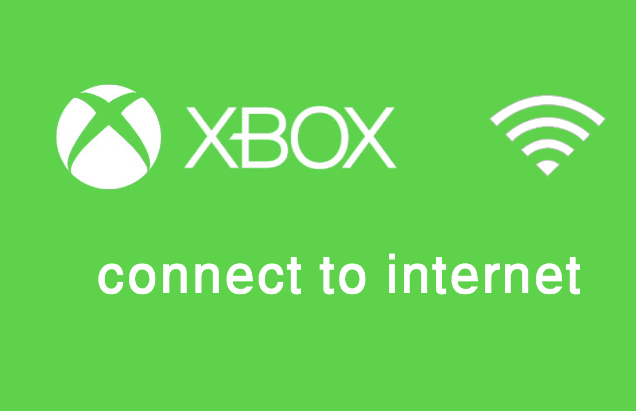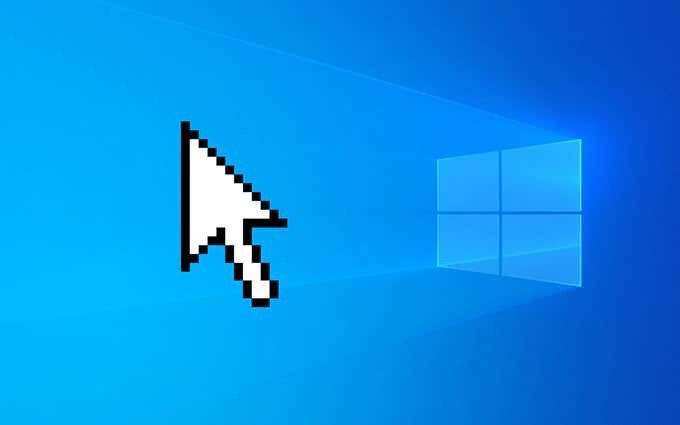رفع مشکل چینش حروف هنگام تایپ در فتوشاپ CC

با طراحی سیستم عامل در جهان امروزه زمینه لازم برای ایجاد نرم افزار های مختلف آماده شد . نرم افزار هایی که در زمینه های مختلف به کاربرانشان خدماتی ارائه می دهد . این خدمات طیف گسترده ای از امور روزانه ما را شامل می شود . شرکت های مختلفی در زمینه طراحی و توسعه نرم افزار ها در حال ارائه خدمات هستند . یکی از این این شرکت ها شرکت Adobe است که همواره این را شرکت با طراحی نرم افزار های مختلف در زمینه های گرافیک می شناسیم در واقع می توان گفت که پرچم دار اصلی این شرکت، نرم افزار محبوب طراحان گرافیک و ویرایش کنندگان تصویر، یعنی فتوشاپ است .وجود امکانات متنوع و آپدیت هایی با بازه های زمانی مشخص توانسته نظرات بسیاری از کاربران را به سمت خودش هدایت کند . جدید ترین نسخۀ این نرم افزار نسخه سی سی cc که مخفف عبارت Creative Cloud است . نسخه جدید فتوشاپ توانسته به سرعت در میان طراحان گرافیک جا باز کند و بسیار محبوب باشد اما مشکلی که بسیاری از کاربران خاورمیانه با آن مواجه شده اند این است که در هنگام تایپ عبارت حروف به صورت ناخوانا یا به صورت فاصله دار و بدون چسبیدن قرار می گیرد . در این آموزش سعی داریم این مشکل را در نسخه جدید فتوشاپ نیز برطرف کنیم . اگر شما نیز مایل هستید این آموزش را فرا گیرید توصیه می شود تا پایان عبارت همراه با این مقاله باشید
در نسخه های قبل شرکت ادوب برای برطرف کردن این مشکل در هنگام عرضه نسخه اصلی نسخه خاورمیانه را نیز عرضه می کرد که کاربران مشکل تایپ به زبان های عربی و فارسی را نداشته اند البته برخی دیگر از کاربران نیز برای برطرف شدن این مشکل از نرم افزار های ایرانی فارسی نویس نیز استفاده می کردند که لازم بود ابتدا در محیط این نرم افزار ها متن را تایپ کنید و سپس متن را با دستور کپی به نرم افزار فتوشاپ انتقال دهید.
اما برای حل شدن این مشکل در نسخه جدید فتوشاپ در هنگامی که نرم افزار را نصب می کنید ابتدا توجه داشته باشید که در بخش Language زبان عربی را انتخاب کنید
اما در برخی موارد ممکن است این مشکل حل نشود و باقی بماند اما برای حل این مشکل از مراحل زیر باید استفاده کنید
در گام اول از منو اصلی گزینه Edit را انتخاب کنید.
در گام بعدی گزینه Preferences را انتخاب کنید و سپس بخش Type را انتخاب کنید.
وقتی که مراحل بالا را انجام دادید شاهد آن خواهید بود که بخش تنظیمات مخصوص تایپ در نرم افزار فتوشاپ ظاهر می شود در بخش Choose Text Engine Options گزینه Middle Eastern and South Asian را انتخاب کنید .انتخاب این گزینه به این معناست که شما کشورهای جنوب غربی آسیا را انتخاب کرده اید این گزینه معادل نسخه خاور میانه در نسخه ها قبلی فتوشاپ محسوب می شود
و بعد از انتخاب این گزینه شاهد خواهید بود که به راحتی می توانید از تایپ صحیح زبان فارسی و عربی استفاده کنید و از نرم افزار لذت ببرید .
امید است این آموزش مورد استفاده شما کاربران گرامی قرار گرفته شده باشد